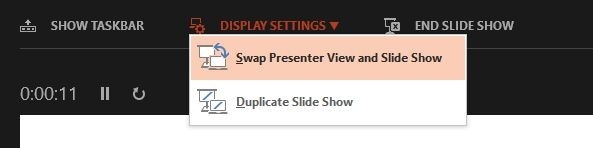| Info |
|---|
Ruumi 113 seadmete ja nende kasutamise ülevaade. Tehniliste probleemide korral pöördu Arvutiabi poole: +372 737 5500 (5500), arvutiabi@ut.ee või http://it.ut.ee. |
| Tip |
|---|
Juhendi lauapealne väljatrükk asub siin - Hoone - ruum - väljatrükk (näide viitest, fail veel puudu). |
| Table of Contents |
|---|
Ruumis asuvad seadmed
| Seade | Lühikirjeldus | |||
|---|---|---|---|---|
| 1 | Videoprojektor | EPSON EB-L630U | ||
| 2 | Arvuti | Lenovo M93pHP Elite SFF 600 G9 | ||
| 3 | Mikrofon | |||
| 4 | Kõlarid | Seinal | ||
| 5 | Juhtimisseade | DigitusEkraan | ||
| 6 | Ekraan7 | Valge tahvel | ||
| 87 | Kaamera | Veebikaamera monitoril |
| Logitech Brio 4K |
Pildid, skeemid
Tehnika kasutamine
| Võimalused | Olulised asjaolud | Ekraanipildid/fotod | |||
|---|---|---|---|---|---|
| 1 | Näidata esitlust |
Arvutisse logimiseks on kaks võimalust:
| |||
| 2 | Alustada videokonverentsi |
| |||
| 3 | Loengusalvestuse võimalus | ||||
| 4 | Näidata videot ja/või heli |
| |||
| 5 | Dokumendikaamera | Lülita dokumendikaamera sisse/välja dokumendikaamera alusel olevat "power" nuppu all hoides. Dokumendikaamera pilti saab näidata suurel ekraanil, kui valida projektori puldil "HDMI" nupust "HDBaseT" sisend. | |||
| 6 | Heli reguleerimine |
| 6|||
| 7 | Juhtmevaba edastused |
| 7|||
| 8 | Ühendada sülearvuti võrku | Võrgukaabel | |||
| 9 | 8 | Kohapealsed kaablid ja üleminekud |
| , VGA
| 9|
| 10 | Kasulikku |
|
| View file | ||||
|---|---|---|---|---|
|